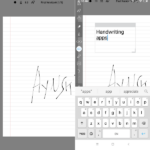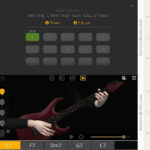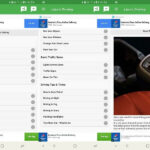Siga este tutorial para aprender sobre las formas de convertir Android en iPhone y hacer que Android se vea como iPhone / iOS. Además, no es necesario rootear su dispositivo Android y es absolutamente gratuito.
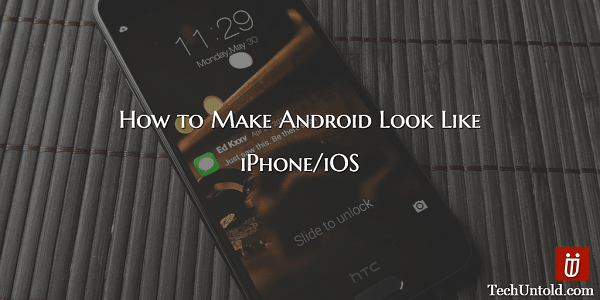
Tener un dispositivo de la marca Apple en la mano es definitivamente el deseo de todos. El gigante de Cupertino es conocido por diseñar artilugios innovadores elaborados con belleza. Esto hace que la gente se vuelva loca y haga largas colas durante horas. El iOS es conocido por su seguridad, belleza y características . Pero las grandes cosas tienen un gran precio. Necesitas quemarte los bolsillos para tener un dispositivo Apple.
Pero para todos los fanáticos de Apple, en TechUntold estamos aquí para ayudarlo a disfrutar de la belleza de Apple, eso también sin quemarse los bolsillos. Todo lo que necesita es solo un dispositivo Android que ya posee.
Por lo tanto, lo ayudaremos a transformar su dispositivo Android para que se parezca a iOS, gracias a una gran cantidad de lanzadores disponibles en Play Store de forma gratuita.
Independientemente del dispositivo que esté utilizando, puede transformarlos para que se parezcan a iOS. Entonces empecemos.
Cómo convertir Android en iPhone
Para hacer esto, necesita instalar algunas aplicaciones de la tienda Google Play que son gratuitas. Aquí hay una lista de aplicaciones que necesita instalar.
1. iLock
iLock es la aplicación de pantalla de bloqueo para su dispositivo Android para imitar la pantalla de bloqueo de iOS . Esta es una de las mejores pantallas de bloqueo disponibles. Muestra las notificaciones de estilo iOS en la pantalla de bloqueo. Otra ventaja adicional de esto es que le permite controlar la música, activar utilidades como la linterna, WiFi, etc. directamente desde su pantalla de bloqueo. También viene con fondos de pantalla geniales y widgets de reloj para combinar con el estilo del iPhone.
Así que descárgalo desde Play Store desde lo siguiente enlace.
Actualización: esta aplicación ya no está disponible en Play Store.
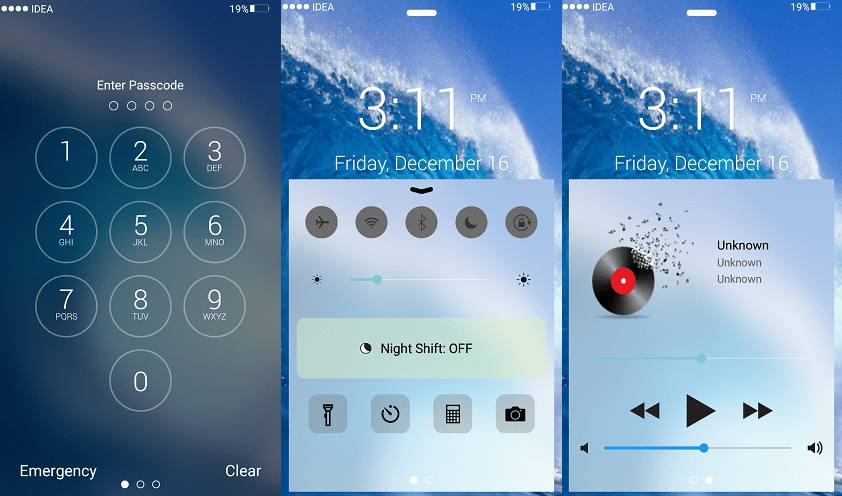
Una vez instalada, ejecute la aplicación y debe configurar algunas cosas para comenzar. En primer lugar, debe habilitar iLock. Requiere acceso a notificaciones para trabajar. Puede hacer esto desde la configuración o la aplicación lo llevará directamente a la configuración requerida. También puede configurar Pin para proteger su dispositivo.
2. iLauncher
Hasta ahora hemos habilitado la pantalla de bloqueo de iOS, ahora es el momento de jugar con la interfaz de usuario. iLauncher te ayuda a personalizar la interfaz de usuario para que se parezca a un iPhone. Una vez que lo instale, configúrelo como lanzador predeterminado. Este lanzador tiene efectos de animación geniales similares a los del iPhone.
Enlace de descarga: iLauncher
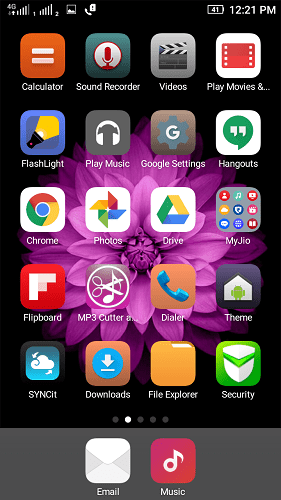
3. iNoty
Una vez que el lanzador está en acción, es hora de personalizar la bandeja de notificaciones de tu Android. La bandeja de notificaciones de iOS es completamente diferente a la de Android. Entonces, para hacer eso, instale la aplicación iNoty desde el siguiente enlace . Debe habilitar iNoty y también habilitar la configuración de accesibilidad para recibir notificaciones en estilo iPhone.
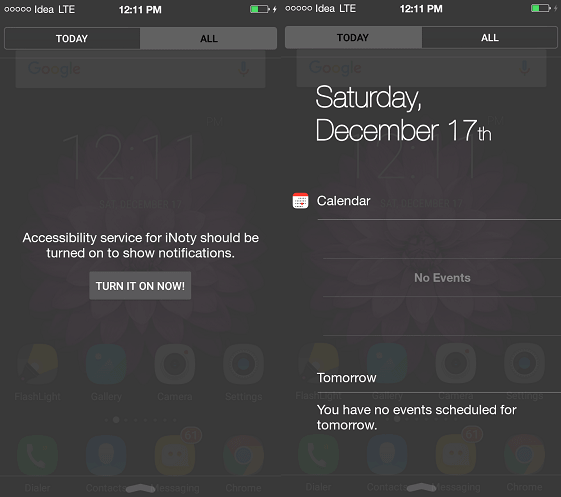
4. iPanel
iOS tiene un panel de control único que le permite controlar la configuración del iPhone a gusto. Para modificar Android para eso, instale iPanel desde Play Store .
iPanel es un centro de control altamente personalizable que le brinda acceso rápido para cambiar configuraciones e iniciar aplicaciones.
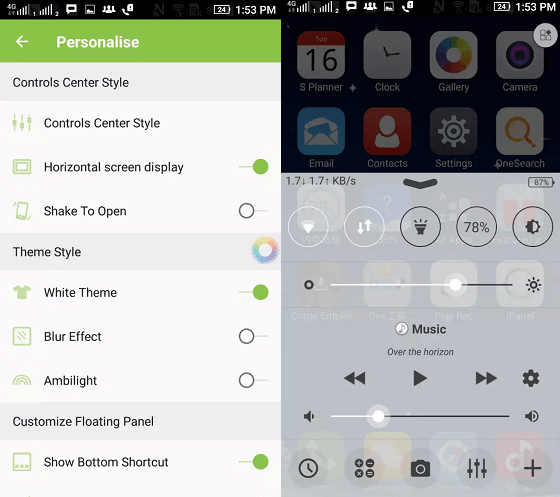
iPanel le permite cambiar al modo Avión, activar o desactivar Wi-Fi o ajustar el brillo de la pantalla. Puede encender la linterna, acceder rápidamente a su temporizador, calculadora y cámara. Además, reproduce, pausa o salta una canción, todo eso con solo deslizar el dedo.
5. Teclado de Apple
¿Por qué usar el teclado de Android predeterminado, cuando puede usar el teclado de Apple ?
La aplicación Apple Keyboard de Play Store te permite disfrutar del teclado estilo Apple. Configúrelo como predeterminado y disfrute de los mensajes de texto como un fanático de Apple.
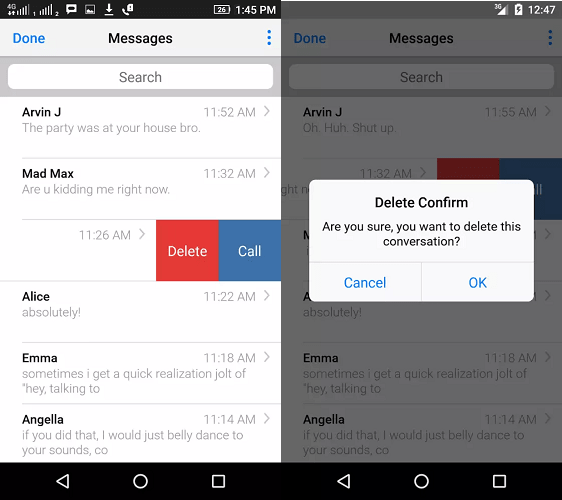
6. Mensaje de Apple
Esta aplicación te permite cambiar la aburrida aplicación de mensajería predeterminada por un nuevo y genial iMessage de Apple . Tiene el mismo tema que el de iMessage. Incluso las ventanas emergentes se parecen a las de Apple. Cuando se combina con el teclado de Apple, nada estropea la diversión. Descárgalo ahora desde Play Store .
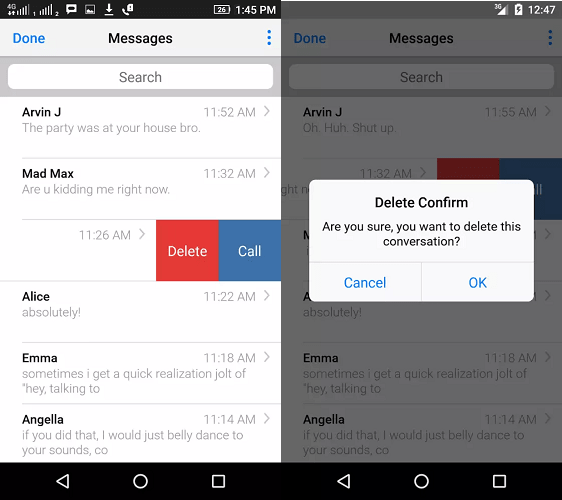
Una vez que todo esté hecho, ahora es el momento de actuar. Asegúrese de habilitar todas las aplicaciones e iniciarlas de forma predeterminada. ¡Eso es! Ha terminado de convertir su Android en iPhone.
Le hemos ahorrado unos dólares, así que espero que valga la pena compartir este artículo con sus amigos. Si está atascado en algún paso, comente a continuación para que podamos ayudarlo.